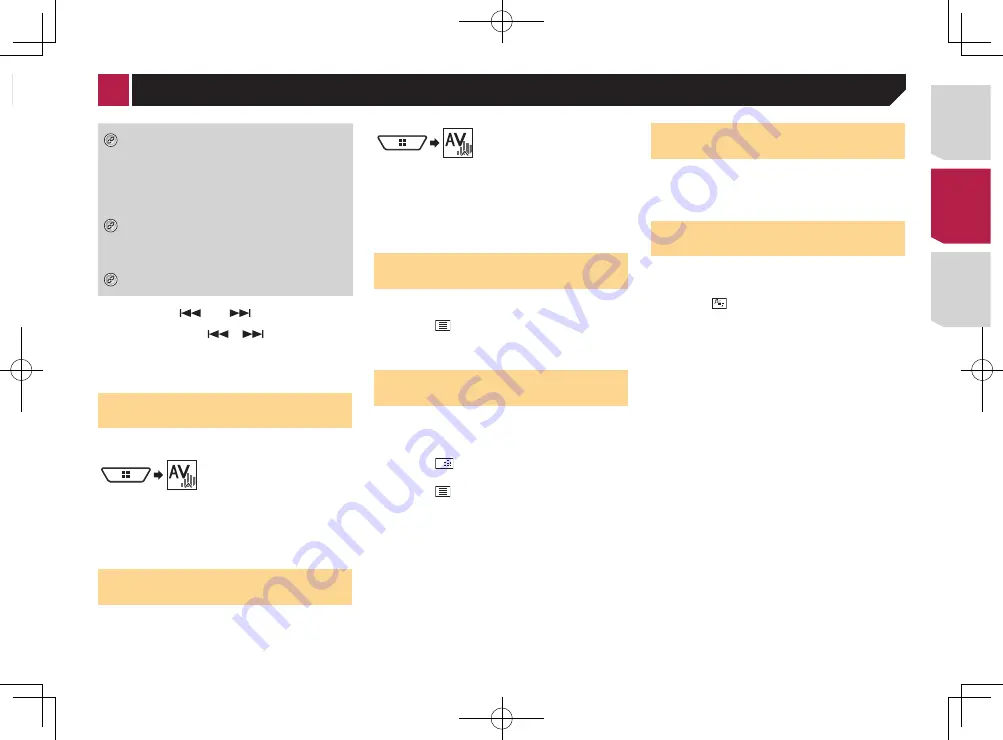
25
USB
ᵫᵧᵶᵲᵰᵟᵶᴾᵣᵸ
48
21
6/10
Abcdefghi
Abcdefghi
ABC
R&B
DB
Lit les fichiers dans un ordre aléatoire.
: Ne lit pas les fichiers dans un ordre aléatoire.
: Lit tous les fichiers dans la plage
répétée dans un ordre aléatoire.
Définit une plage de lecture répétée.
ou : Répète tous les fichiers.
: Répète le dossier en cours de
lecture.
: Répète le fichier en cours de
lecture.
Sélectionne le dossier précédent
ou suivant.
Écran de lecture 2 (Exemple : USB)
Construit la base de données pour
le mode de musique Naviguer.
Cette fonction n’ est disponible que pour USB.
*1
Affiche l’écran MIXTRAX.
Cette fonction est disponible uniquement pour le
périphérique de stockage USB.
la page 36,
MIXTRAX
*2
Sélectionne un fichier dans la liste.
la page 25,
Sélection de fichiers dans la liste des
noms de fichiers
p
Lorsque vous utilisez un périphérique de stoc-
kage USB, vous pouvez rechercher un fichier par
Music Browse.
la page 25,
Sélection d’un fichier par Music
Browse
*3
Affiche l’écran de recherche de liaison.
Cette fonction est disponible uniquement pour le
périphérique de stockage USB.
la page 25,
Sélection d’une chanson dans
l’album (recherche de liaison)
*4
Change le type de fichier multimédia.
la page 25,
Changement du type de fichier
multimédia
p
En appuyant sur
ou sur
, vous pouvez également
sauter les fichiers en avant ou en arrière.
p
En maintenant enfoncé
ou
, vous pouvez effectuer
un retour rapide ou une avance rapide.
Vous pouvez lire des fichiers audio compressés sur un disque ou
un périphérique de stockage USB.
la page 61,
Tableau de compatibilité des supports
Procédure de démarrage (pour
Disque)
1 Affichez l’écran «
Sélection de la source AV
».
2 Insérez le disque que vous souhaitez lire.
La source change et la lecture démarre.
la page 11,
Insertion et éjection d’un disque
p
Si le disque est déjà inséré, sélectionnez [
Disc
] comme
source de lecture.
Procédure de démarrage (pour
USB)
1 Affichez l’écran «
Sélection de la source AV
».
2 Branchez le périphérique de stockage USB.
la page 11,
Branchement et débranchement d’un périphé-
rique de stockage USB
3 Touchez [
USB
].
p
La lecture suit l’ordre des numéros de dossier. Les dossiers
sont ignorés s’ils ne contiennent pas de fichiers lisibles.
Sélection de fichiers dans la
liste des noms de fichiers
Vous pouvez rechercher des fichiers ou dossiers à lire à l’aide de
la liste des noms de fichiers ou de dossiers.
1 Touchez .
2 Touchez un fichier de la liste pour le lire.
p
Les fichiers sont lus dans l’ordre des numéros de fichiers.
Sélection d’un fichier par Music
Browse
Vous pouvez sélectionner les fichiers à lire à l’aide de la liste de
fichiers liée à la chanson en cours de lecture.
p
Cette fonction est disponible uniquement pour le périphé-
rique de stockage USB.
1 Touchez
DB
pour passer en mode Music
Browse et construire la base de données.
2 Touchez .
3 Touchez la catégorie souhaitée pour afficher la
liste des fichiers.
4 Touchez l’élément que vous voulez affiner.
Affinez l’élément jusqu’à ce que le titre de la chanson ou le nom
du fichier souhaité s’affiche dans la liste.
5 Touchez le titre de la chanson ou le nom du
fichier à lire.
Sélection d’une chanson dans
l’album (recherche de liaison)
1 Touchez la pochette pour ouvrir la liste de
chansons.
2 Touchez la chanson pour la lire.
Changement du type de fichier
multimédia
Lors de la lecture d’un support numérique contenant divers
types de fichiers multimédias, vous pouvez basculer entre les
types de fichiers multimédias à lire.
1 Touchez .
2 Touchez l’élément que vous souhaitez régler.
●
Music
:
Passe au type de fichier multimédia musical (audio
compressé).
●
Video
:
Passe au type de fichier multimédia vidéo.
●
CD-DA
:
Passe au type de fichier multimédia CD (données audio
(CD-DA)).
●
Photo
:
Bascule le type de fichier multimédia sur image fixe (don-
nées JPEG).
< CRD4829-B >
Fichiers audio compressés
Fichiers audio compressés
87
















































